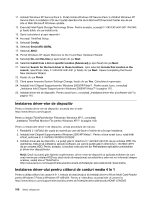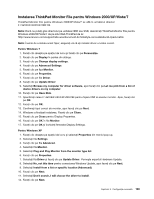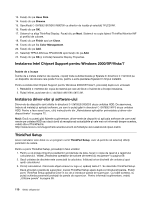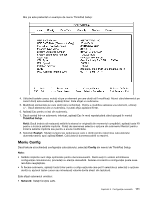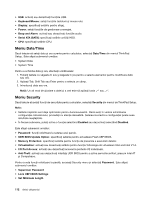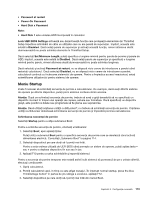Lenovo ThinkPad X121e (Romanian) User Guide - Page 131
Meniu Startup, Hard Disk x Password
 |
View all Lenovo ThinkPad X121e manuals
Add to My Manuals
Save this manual to your list of manuals |
Page 131 highlights
• Password at restart • Power-On Password • Hard Disk x Password Note: • Hard Disk 1 este unitatea HDD încorporată în calculator. Lock UEFI BIOS Settings activează sau dezactivează funcţia care protejează elementele din ThinkPad Setup împotriva schimbării de către un utilizator care nu are parolă de supervizor. Implicit, aceasta este setată la Disabled. Dacă setaţi parola de supervizor şi activaţi această funcţie, nimeni altcineva decât dumneavoastră nu poate schimba elemente în ThinkPad Setup. Dacă selectaţi Set Minimum Length, puteţi specifica o lungime minimă pentru parole de pornire şi parole de HDD. Implicit, aceasta este setată la Disabled. Dacă setaţi parola de supervizor şi specificaţi o lungime minimă pentru parole, nimeni altcineva decât dumneavoastră nu poate schimba lungimea. Dacă selectaţi şi activaţi Password at restart, nu se afişează nicio cerere de introducere a parolei când restartaţi calculatorul. Dacă selectaţi Disabled, nu se afişează nicio cerere de introducere a parolei; calculatorul continuă cu încărcarea sistemului de operare. Pentru a împiedica accesul neautorizat, setaţi autentificarea utilizatorului pentru sistemul de operare. Meniu Startup Poate fi necesar să schimbaţi secvenţa de pornire a calculatorului. De exemplu, dacă aveţi diferite sisteme de operare pe diferite dispozitive, puteţi porni sistemul oricăruia dintre acestea. Atenţie: După ce schimbaţi secvenţa de pornire, trebuie să aveţi o grijă deosebită să nu specificaţi un dispozitiv incorect în timpul unei operaţii de copiere, salvare sau formatare. Dacă specificaţi un dispozitiv greşit, este posibil ca datele sau programele să fie şterse sau suprascrise. Atenţie: Dacă utilizaţi criptarea unităţii cu BitLocker®, nu trebuie să schimbaţi secvenţa de pornire. Criptarea unităţii cu BitLocker detectează schimbarea secvenţei de pornire şi împiedică pornirea calculatorului. Schimbarea secvenţei de pornire Selectaţi Startup pentru a afişa submeniul Boot: Pentru a schimba secvenţa de pornire, efectuaţi următoarele: 1. Selectaţi Boot; apoi apăsaţi Enter. Puteţi utiliza submeniul Boot pentru a specifica secvenţa de pornire care se derulează când activaţi alimentarea electrică. Consultaţi „Submeniu Boot" la pagina 114. 2. Selectaţi dispozitivul pe care doriţi să-l porniţi mai întâi. Pentru a seta ordinea utilizată de UEFI BIOS când porneşte un sistem de operare, puteţi apăsa tasta - sau + pentru a deplasa dispozitivul în sus sau în jos. 3. Apăsaţi F10 pentru a salva schimbările şi reporniţi sistemul. Pentru a secvenţa de pornire temporar este setată astfel încât sistemul să pornească de pe o unitate diferită, efectuaţi următoarele: 1. Opriţi calculatorul. 2. Porniţi calculatorul; apoi, în timp ce este afişat mesajul „To interrupt normal startup, press the blue ThinkVantage button" în partea de jos-stânga a ecranului, apăsaţi F12. 3. Selectaţi dispozitivul pe care doriţi să-l porniţi mai întâi din meniul Boot. Capitolul 8. Configuraţie avansată 113